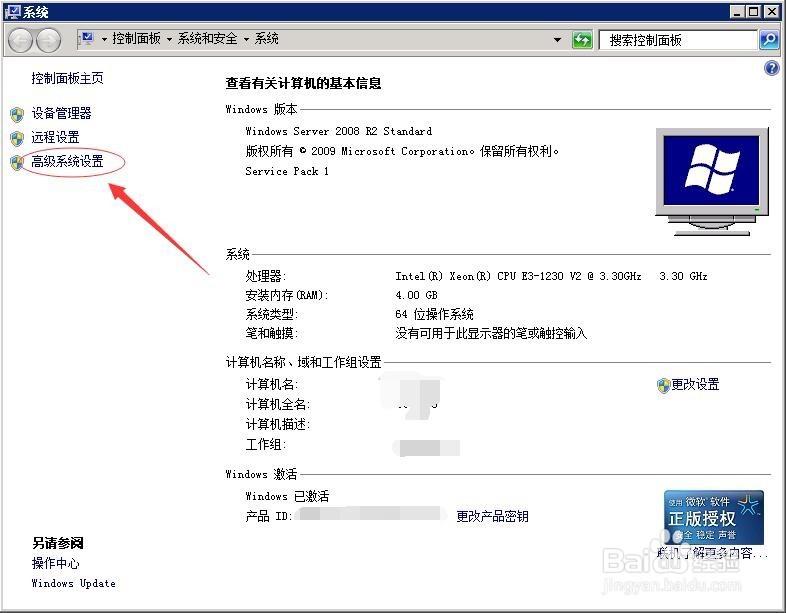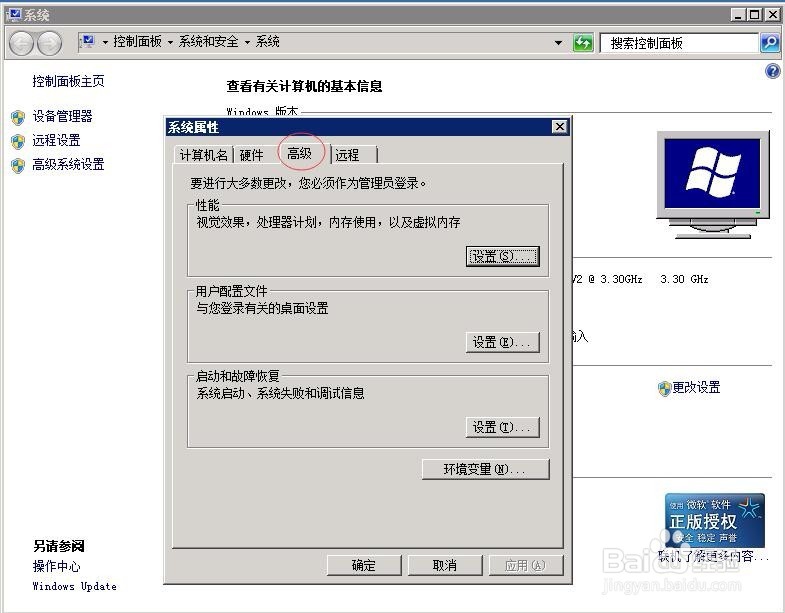1、右键点击桌面上的计算机,弹出菜单选择“属性”,如图:
2、调出系统界面,点击“高级系统设置”,如图:
3、调出系统属性界面,默认切换到“高级”选项界面,如图:
4、在高级界面下,点击“性能”右下角的“设置”,如图:
5、调出性能选项界面,切换到“高级”选项界面,如图:
6、在高级界面下,点击“虚拟内存”右下角的“更改”,如图:
7、调出虚拟内存界面,在“自动管理所有驱动器的分页文件大小”前面的勾去掉,如图:
8、在“每个驱动器分页文件大小”下,选中“C盘”,点击下面的“自定义大小”前面的点,然后将初始大小填写为1024,最大值定填写2048,如图:
9、接着,点击“设置”,看到上面的驱动器C盘的右揲褐逞孽侧的分页文件大小有“托管系统”变为“1024~2048”字符,如图:
10、然后点击“确定”,弹出提示窗口“要使改动生效,需要重新启动计算机”,点击“确定”,如图:
11、最后一路点击“确定”,弹出提示,看情况是点击“立即重启系统”还是“稍后重启系统”